AMPページの確認
AMPページのアドレスは、通常のアドレスに「/amp」を付け
- https://example.com/amp
プラグイン「AMP for WP」を使っている場合
ダッシュボードの左上のホームアイコン、「サイトを表示」の下に「Visit AMP」があり、クリックするとAMPページが表示されています。
AMPテスト
AMPテスト→https://search.google.com/test/amp
- テストするURLを入れる
- テストの実行をクリックする
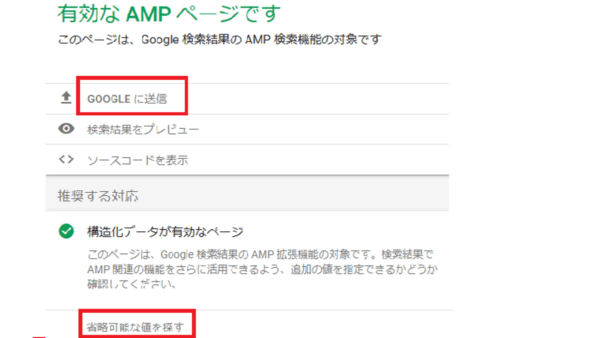
AMPページを構造化テストツールで確認
- 省略可能な値を探すをクリックする
- 構造化テストツールで確認する
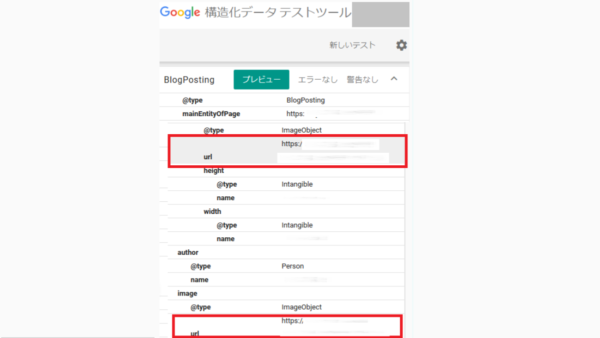
AMPエラー「ユーザー作成の JavaScript がある」
無料サーバーを使っており、サーバーが埋め込んだ広告があるためにAMPエラーが出ました。
| AMPエラー 「AMP ページが Google のガイドラインに準拠していない」 「ユーザー作成の JavaScript がある」 |
無料サーバーの広告なので、ガイドラインに準拠していなくても変更ができません。AMPに対応することを止めました。
AMPを止める
- AMPを無効とする
- AMPページをなくしたことによる404エラーは、消えるまで様子をみる
無料のサーバーでなければ、利用しているプラグインやテーマで問題はありませんでした。
AMPエラー「推奨サイズよりも小さい画像サイズ」
GoogleのAMPページのガイドラインに準じてない場合、エラーとなります。
プラグイン「AMP for WP 」 によると
we have already fixed this issue and pushed in 0.9.97.27 version.
AMP for WP
GoogleのAMPページのガイドライン 画像に必要なプロパティ
現在のガイドライン
記事に関連する画像を使用してください。
アスペクト比が 16×9、4×3、1×1 の高解像度画像(幅と高さをかけて 50,000 ピクセル以上になる画像)を指定してください。
Google 検索セントラル
Google Search Consoleでエラーを発生させたくない場合の必要なプロパティです。
- 各ページに1つ以上の画像が含まれている
- 画像
は幅×高さ=50,000ピクセル以上 - アスペクト比が 16×9、4×3、1×1
- タイトルは全角55文字以下
- ロゴ(画像)は必須(600×60ピクセル)
参考 50,000ピクセル以上の縦横の最小のサイズ
幅×高さ=50,000ピクセル以上の縦横の最小のサイズ
| アスペクト比 | 幅×高さ=50,000ピクセル以上 |
| 16×9 | 304×171ピクセル=51,984 |
| 4×3 | 260×195ピクセル=50,700 |
| 1×1 | 224×224ピクセル=50,176 |


